有不少亲们从事着像小编一样的职业,通常我们都需要大量的从网络上截图图片,通常小编就不大喜欢截屏出来的图片是 png 格式的,因为相对于jpg来说Png格式虽然能够很好的保证图像质量但是文件大小却大好多,比如下图,jpg格式为187KB,而Png格式却有300KB足足大了一百多K。而基于浏览体验来说,加载越快自然体验越好。所以,我们都需要截屏快照保存的图片文jpg格式的。
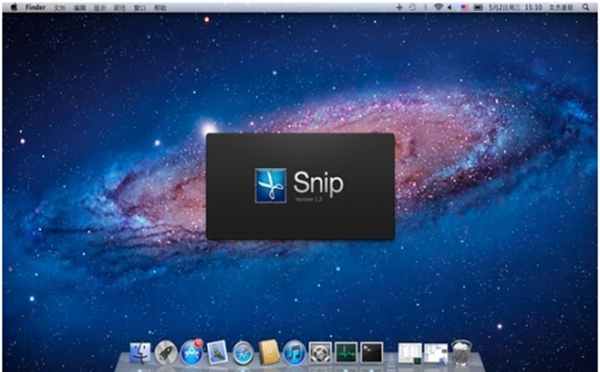
那么,要怎样修改Mac屏幕快照的格式呢?
最简单的方法,用Mac自带的截屏工具,通过终端命令修改输出格式,其命令如下:
【1】打开终端 输入
【2】修改location
【3】defaults write com.apple.screencapture location
【4】就是你希望保存截图的路径
【5】macosx截图后的默认照片文件格式是png的,
【6】默认截图格式改为jpg、gif或pdf,可以在终端输入以下命令:
defaults write com.apple.screencapture type jpg 保存为jpg格式
defaults write com.apple.screencapture type gif 保存为Gif格式
defaults write com.apple.screencapture type png 保存为Png格式
defaults write com.apple.screencapture type pdf 保存为Pdf格式
当然还有一些软件和截屏工具也可以做到同样的效果,例如 Onyx for mac 就可以修改输入格式,还有类似 Snagit for mac 之类的软件大家都可以试试哦!
 咨 询 客 服
咨 询 客 服